你是否也是被PPT所困扰的一员,制作PPT对每个打工人来说,是很难绕过的一环。
但是人类在如何给自己减负这一项那可不是吹的,这不,AI PPT工具就诞生了。借助AI的力量,我们可以非常轻松的制作出PPT。
这时候就有朋友要问啦,那要怎样AI生成PPT呢?下面为大家带来答案。

方法①:“迅捷PPT ”来帮你
打开软件/网页 - 首先,下载迅捷PPT或者打开它的官方网页版。
点击功能 - 在首页,你会看到AI智能生成PPT这个功能点击进入开始操作。
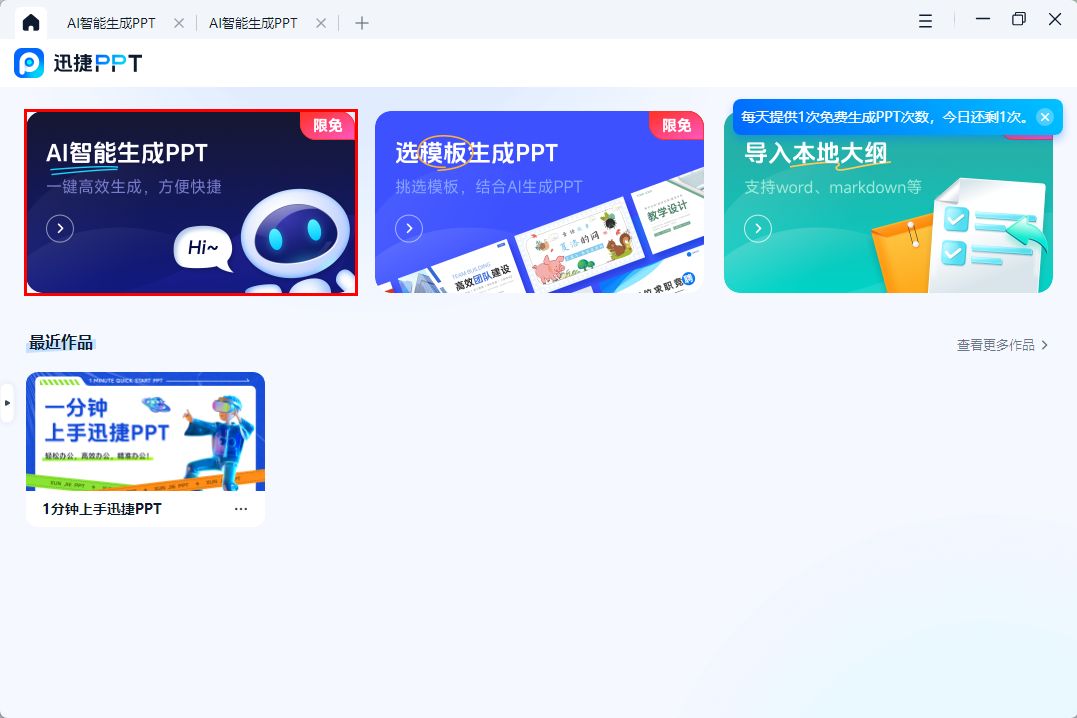
输入主题 - 在输入框中输入自己想要的主题内容,接着AI就会为你生成大纲内容。
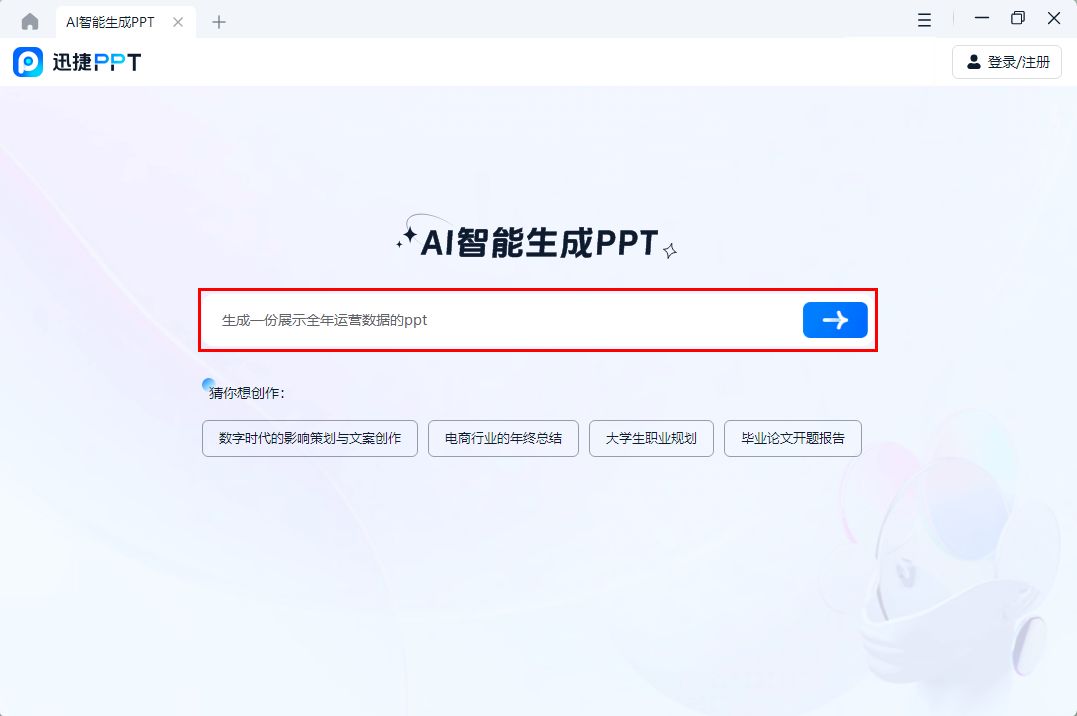
调整大纲 - 如果不满意AI生成的内容,你可以手动其大纲或者直接重新换个主题输出,确认后点击下一步。
挑选模板 - 最后一步就是挑选模板让工具来为你合成一份完整的PPT啦。
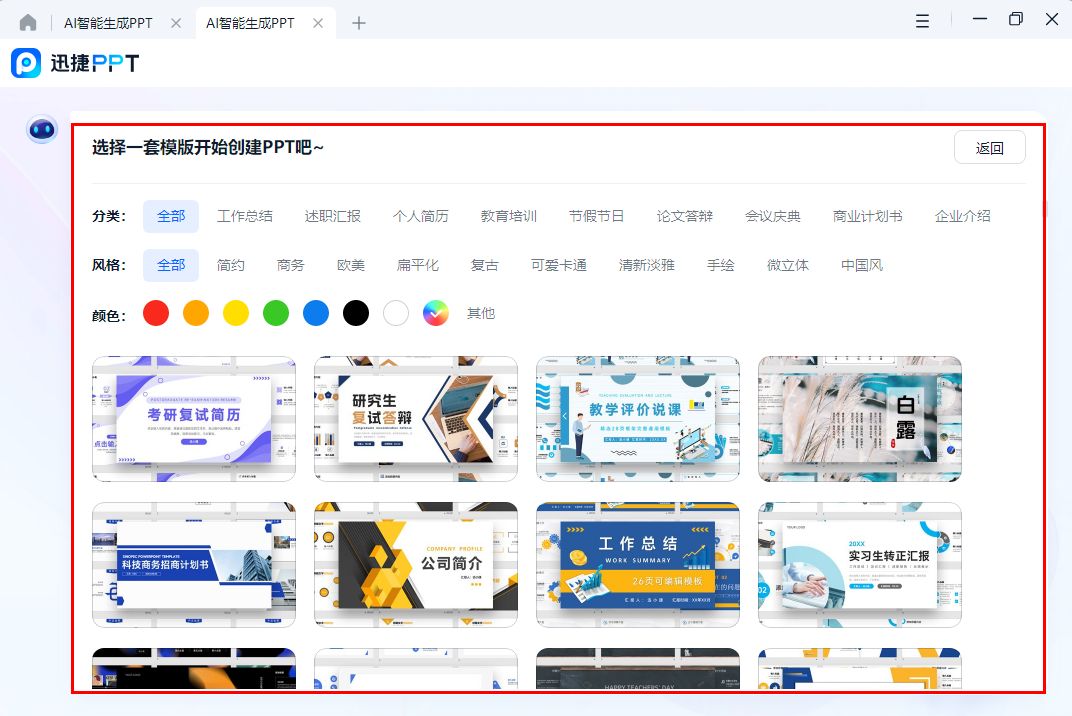
方法②:“Tome”来帮你
创建新项目 - 打开Tome应用,选择新建一个PPT项目。
导入内容 - 可以直接把你的文本、图片或者视频拖拽到界面上,Tome会自动帮你布局。
AI设计 - 利用Tome的AI功能,它可以根据你的内容推荐合适的样式和动画效果。
微调优化 - 如果觉得某些地方不够满意,可以利用内置的编辑工具做些细节上的修改。
导出分享 - 完成之后,一键导出你的PPT,还能直接通过应用分享给同事或朋友。
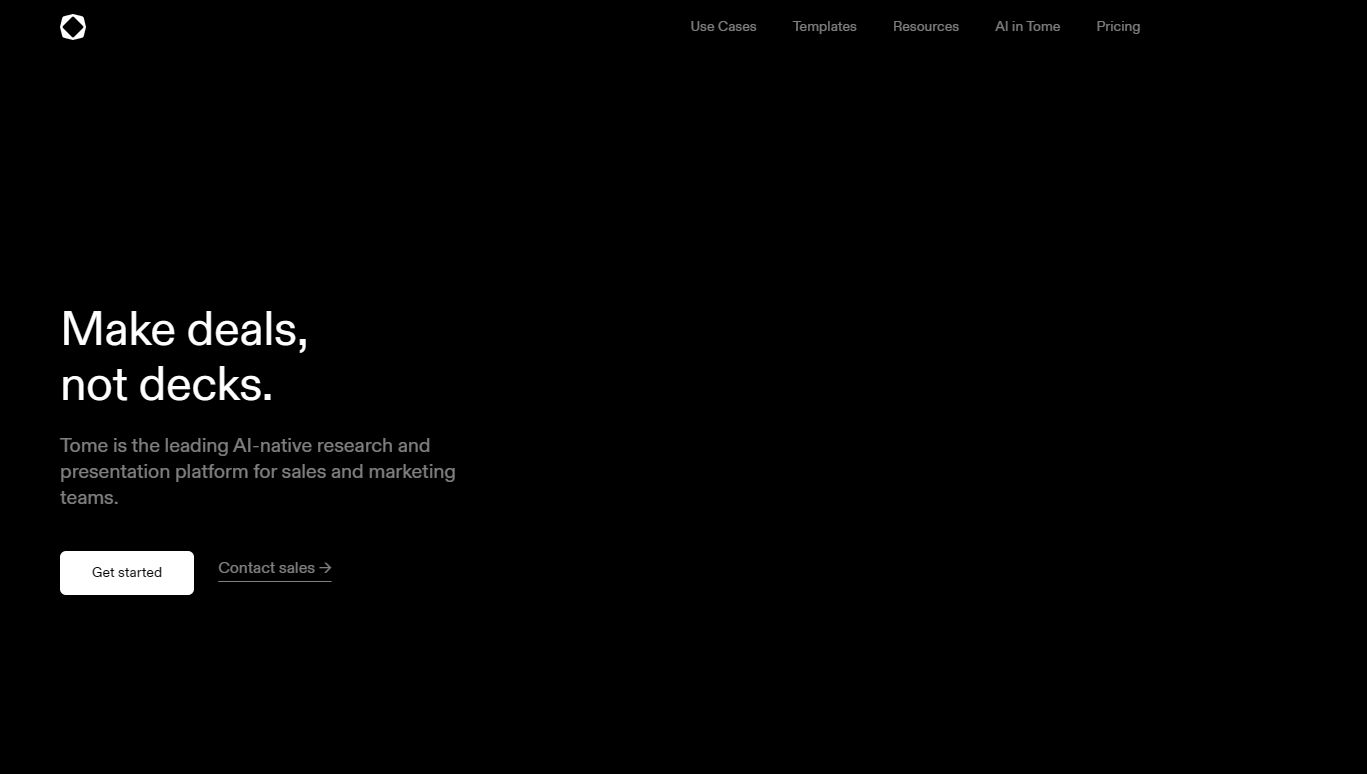
方法③:“Slidesgo”来帮你
挑选模板 - 访问Slidesgo官网,你会看到各种风格的免费模板,选择一个喜欢的。
在线编辑 - 点击模板就可以在线编辑了,不需要下载任何东西。
AI辅助 - Slidesgo也有智能设计建议,可以帮助你快速完成幻灯片的设计。
添加内容 - 直接在网页上输入文字或上传图片,所有操作都在线完成。
下载保存 - 编辑完成后,可以下载PPT到本地,或者是分享链接给其他人查看。
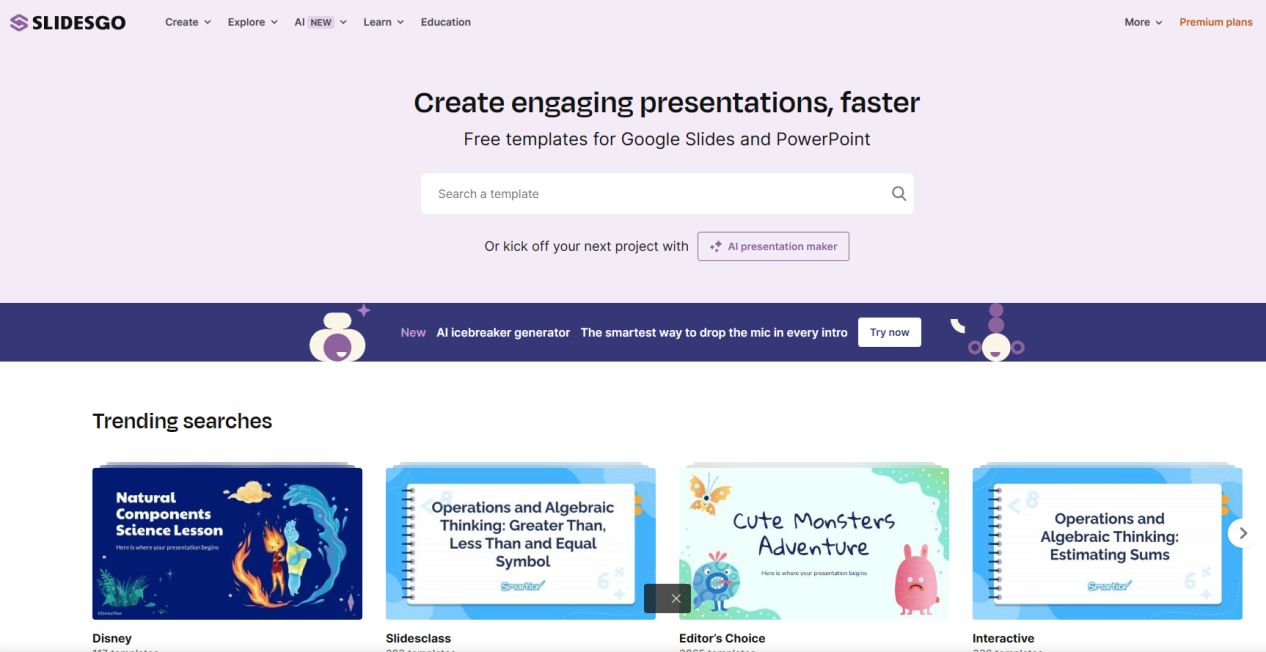
方法④:“PowerPoint AI”来帮你
开启AI助手 - 在最新版本的PowerPoint里找到“设计建议”或“AI助手”的选项。
输入内容 - 将你的演讲稿或者要点输入到幻灯片中。
自动设计 - PowerPoint AI会根据内容自动生成布局和设计建议。
调整修改 - 你可以选择接受建议或是手动调整,直到满意为止。
保存文件 - 最后记得保存你的工作,PowerPoint会自动帮你保存版本历史。
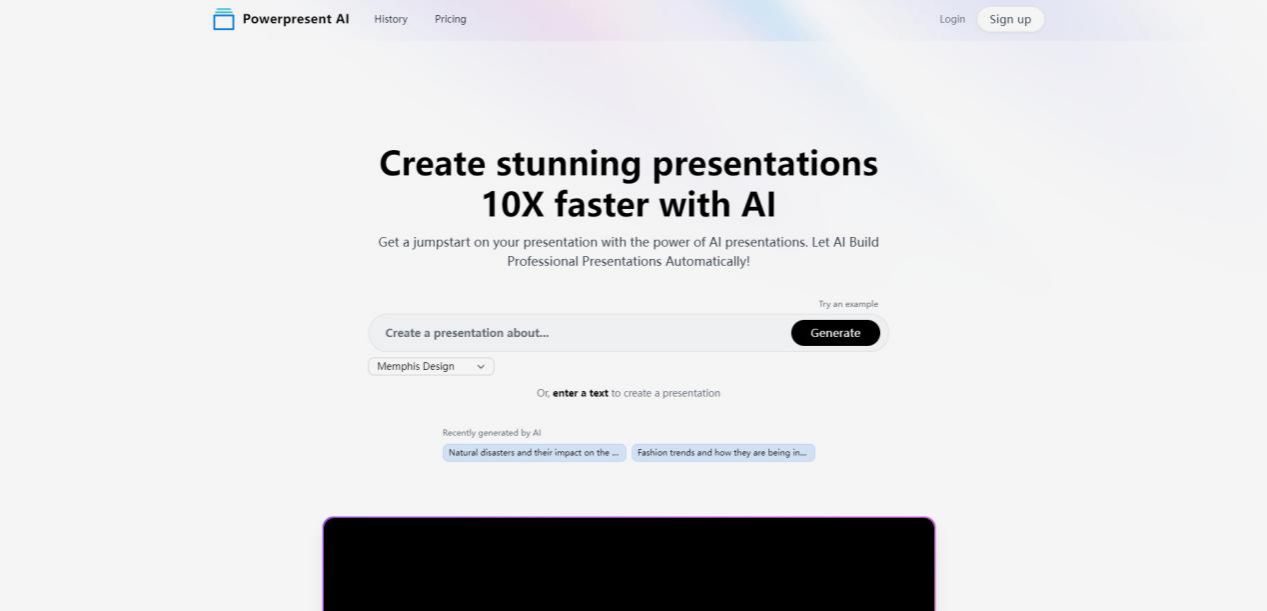
方法⑤:“Prezo”来帮你
启动应用 - 打开Prezo软件,创建一个新的PPT项目。
添加素材 - 把你要展示的文字、图片和图表添加进PPT。
智能布局 - Prezo的AI能够帮助你自动安排页面上的元素位置。
完善细节 - 对于AI生成的结果,你可以进一步完善,比如调整文字大小或者颜色。
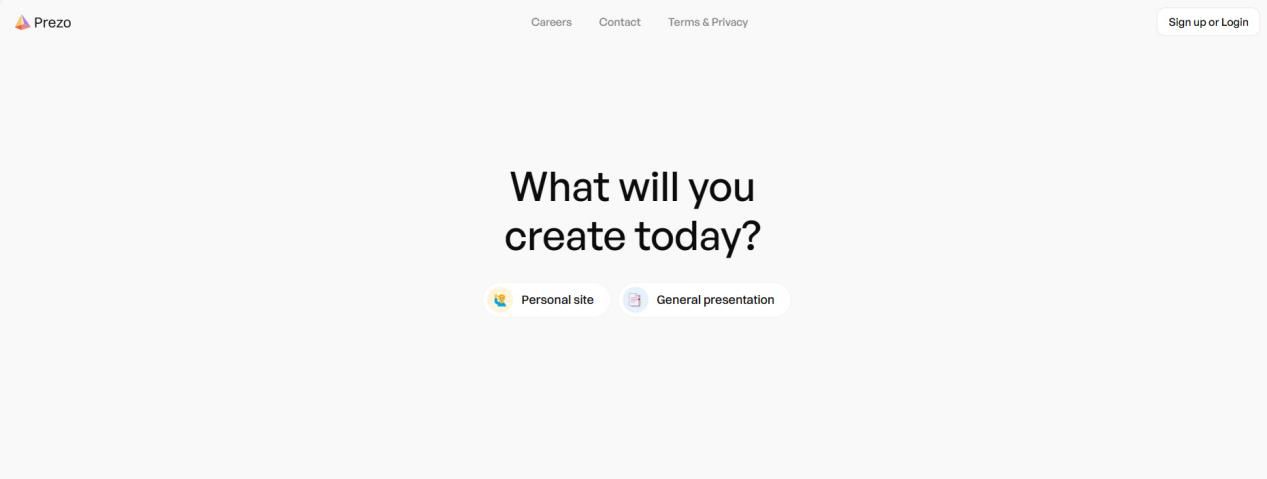
怎样AI生成PPT,现在你学会了吗?























 529
529

 被折叠的 条评论
为什么被折叠?
被折叠的 条评论
为什么被折叠?








